Cách biến Windows 11 thành macOS vô cùng đẹp mắt, cho bạn dễ dàng trải nghiệm trước khi chưa có MacBook
Từ lâu, hệ điều hành macOS của Apple đã nổi tiếng với một giao diện đẹp, trực quan cho người dùng Macbook dễ dàng sử dụng. Tuy nhiên, không phải ai cũng có đủ điều kiện để sử dụng những thiết bị đến từ Apple. Vì thế, trong bài viết này, mình sẽ hướng dẫn các bạn cách biến Windows 11 thành MacOS vô cùng hấp dẫn nhé.
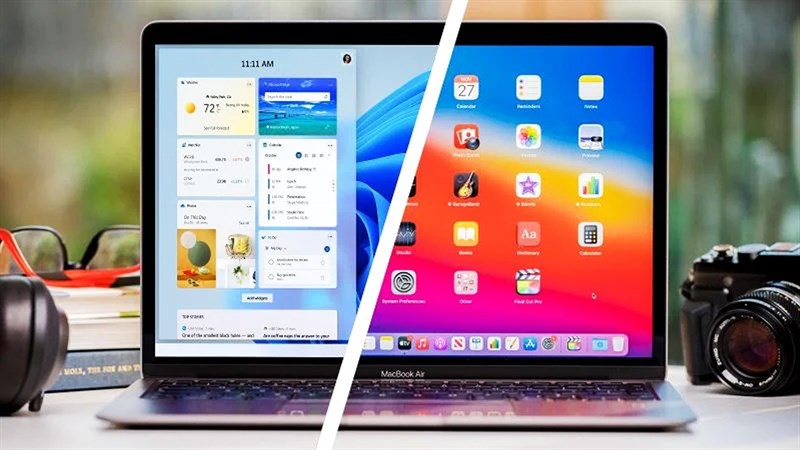
1. Các theme macOS cho Windows 11
macOS Monterey Skinpack (Lite)
Đây là giao diện miễn phí rất được người dùng ưa chuộng. Với nhiều tùy biến sâu vào giao diện giúp cho chiếc máy tính Windows 11 của bạn rất đẹp mắt. Giao diện còn chuyển thanh Taskbar của bạn lên trên và thực hiện một số thay đổi với các phần tử trong hệ thống. Bạn có thể tải xuống bằng đường link bên dưới và bạn phải tải thêm phần Password.txt để xem mật khẩu giải nén nhé.
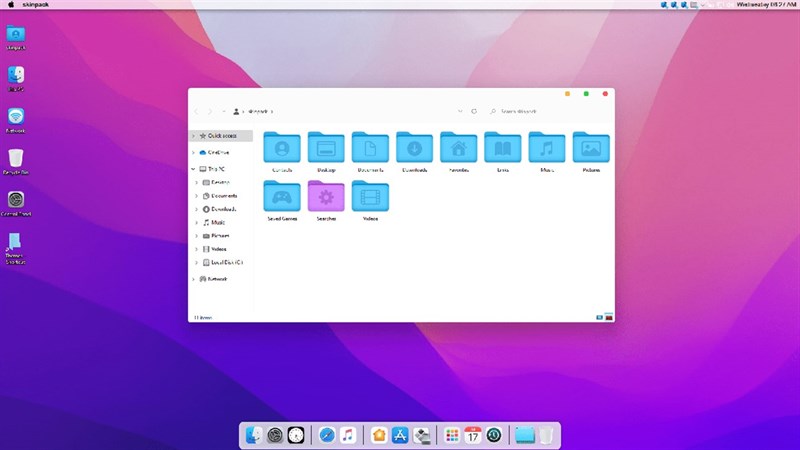
macOS Big Sur 2
Với phiên bản theme macOS Big Sur 2, bạn sẽ có rất nhiều tùy chọn thay đổi từ theme hệ thống đến con trỏ chuột rất hay. Các thành phần này sẽ được chia làm nhiều mục khác nhau nên bạn cần phải cài đặt từng thành phần riêng lẻ. Tuy sẽ tốn nhiều thời gian nhưng bạn có thể kiểm soát được phần mà bạn muốn hoặc không muốn thay đổi trên máy tính của mình. Bạn có thể tải nhanh với đường link bên dưới.
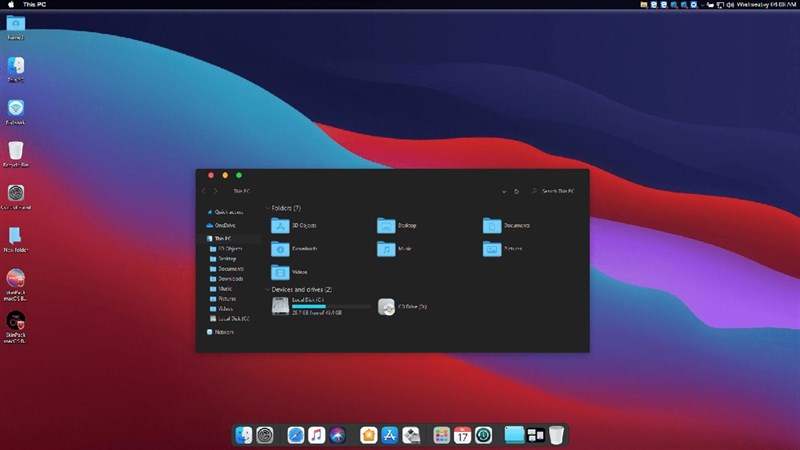
macOS Catalina (Lite)
Giao diện macOS Catalina (Lite) sẽ đưa thanh Taskbar của bạn lên trên và tinh chỉnh một vài thao tác với ứng dụng. Ngoài ra, giao diện còn thay đổi một số tinh chỉnh đến từ con trỏ chuột và hệ thống giúp máy tính của bạn giống với macOS nhất. Bạn có thể tải nhanh ứng dụng với đường link bên dưới.
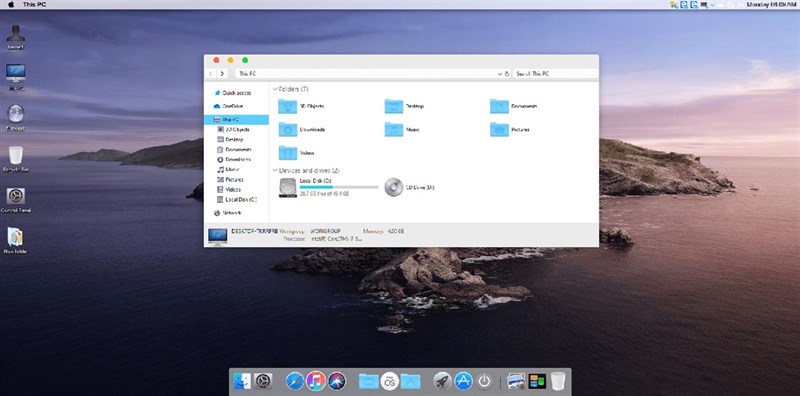
macOS Transformation Pack
Khác biệt với những giao diện mình đã giới thiệu ở trên, macOS Transformation Pack thay đổi hầu như toàn bộ giao diện trên Windows 11 với sự xuất hiện của thanh Dock ở phía trên. Bên cạnh đó, giao diện còn giúp hệ thống thay đổi về con trỏ chuột, hình nền, phông chữ, âm thanh, Launchpad và nhiều hơn thế nữa. Ngoài ra, giao diện còn mang lên máy tính của bạn những ứng dụng mặc của MacOS như trình duyệt Safari,...
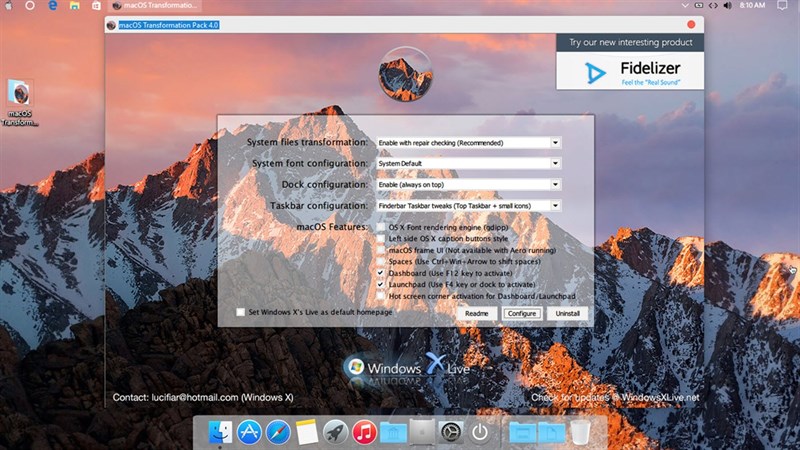
Tuy nhiên, giao diện này có phần nặng nề hơn các giao diện khác mình đã giới thiệu đến các bạn ở phía trên. Vì thế bạn nên cân nhắc về hệ thống của mình trước khi cài đặt nhé. Bạn truy cập đường link dưới đây để tải về.
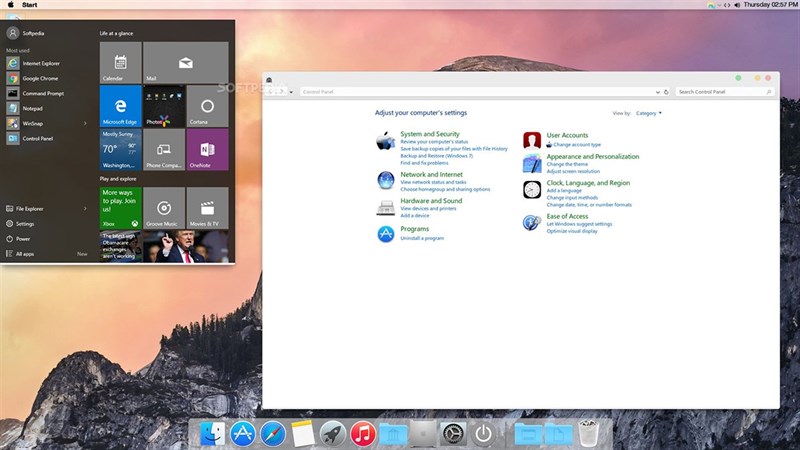
macOS UX Pack
Giống như macOS Transformation Pack, macOS UX Pack cũng có những tính năng và thay đổi tương tự nhưng nhẹ hơn rất nhiều. Vì thế có thể tương thích với đại đa số máy tính và không gây ảnh hưởng nhiều đến hiệu suất máy tính. Bạn có thể tải về nhanh với đường link bên dưới.
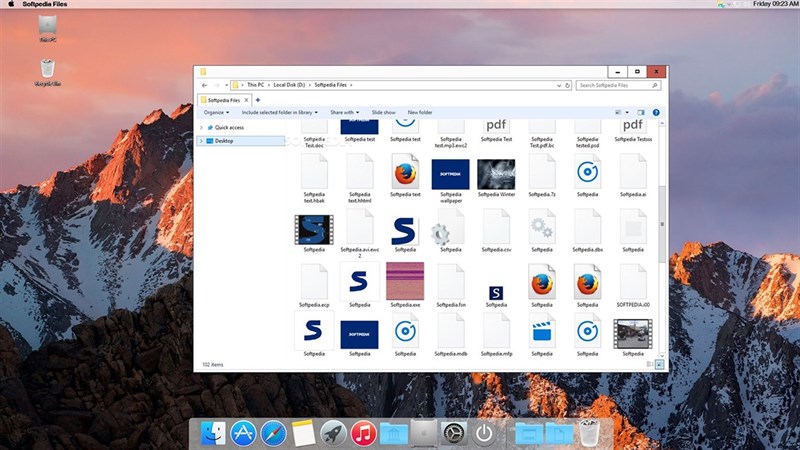
2. Cách biến Windows 11 thành macOS
Đầu tiên, bạn lựa chọn cho mình giao diện mà bạn yêu thích và nhấn vào đường link ở phía trên. Tiếp tục, bạn tìm kiếm ô tải về và lựa chọn. Nếu file tải về có Password thì sẽ được hiển thị trong bài viết hoặc tải thêm file Password.txt.
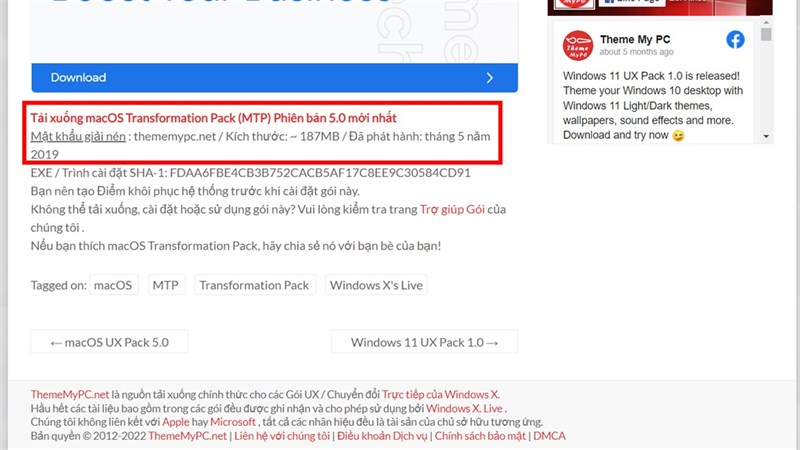
Bước 1: Bạn phải chuột file vừa tải về chọn Show more options > Extract file here.
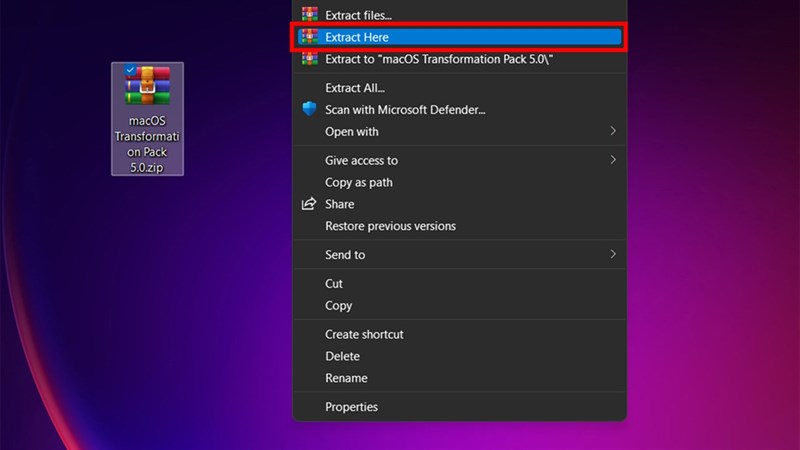
Bước 2: Nhập mật khẩu và Password vào và giải nén.
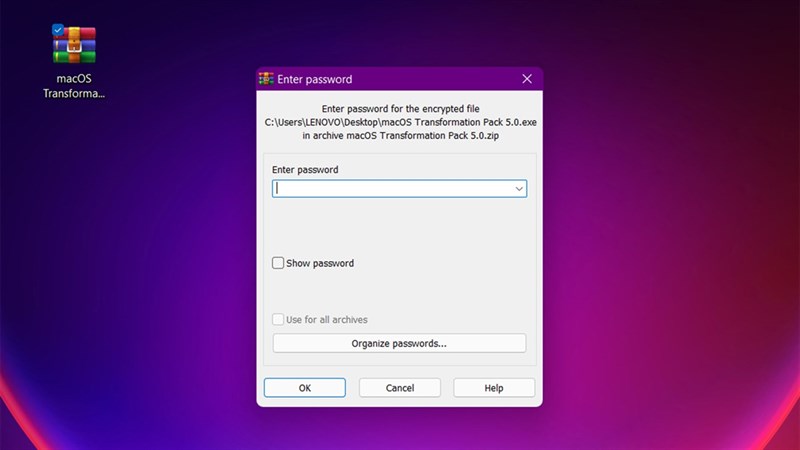
Bước 3: Bạn chạy file exe để cài đặt như bình thường.
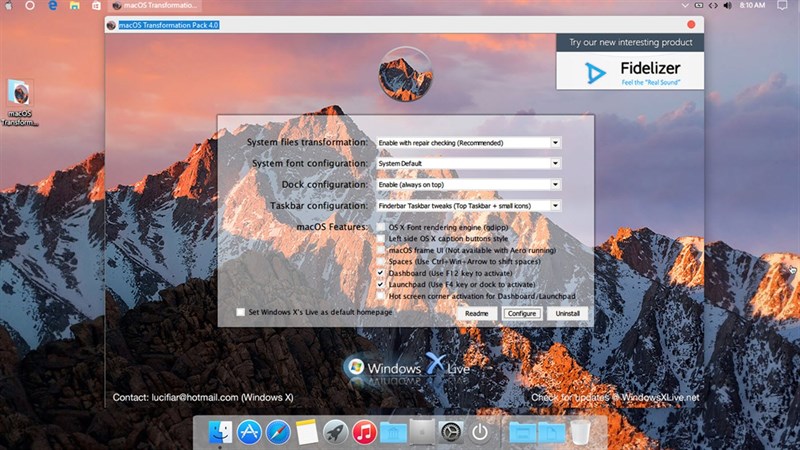
Bước 4: Nếu giao diện yêu cầu bạn khởi động lại thì bạn khởi động lại để hoàn tất cài đặt nhé.
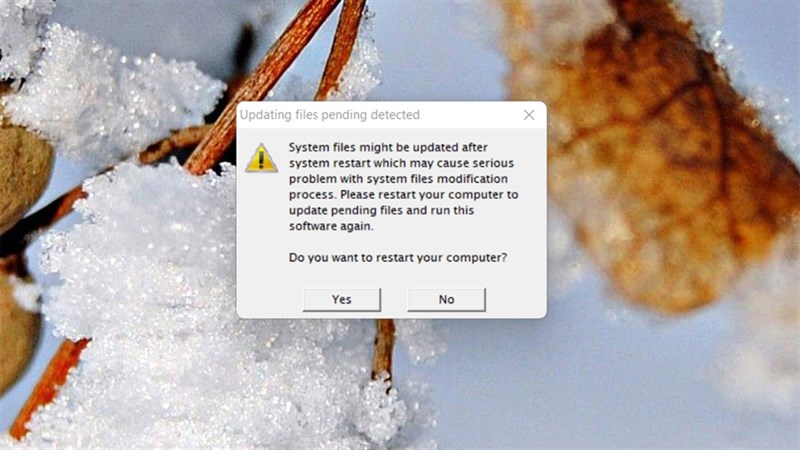
Bước 5: Và đây là giao diện mới.
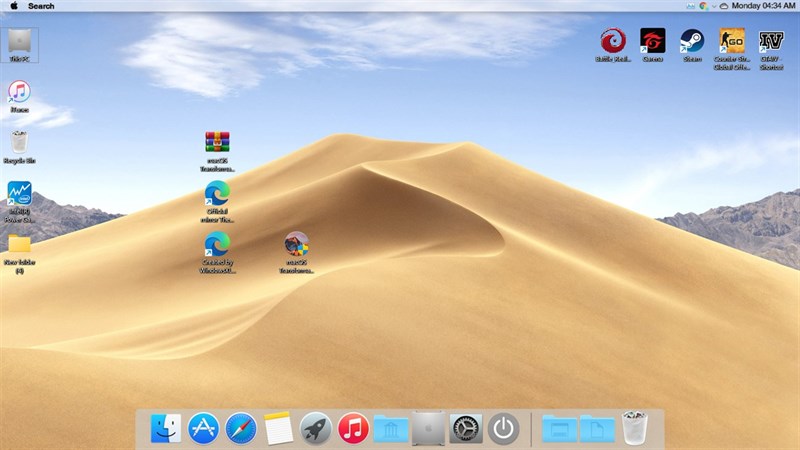
Bạn đã chọn được cho mình giao diện macOS đẹp mắt chưa?
Hiện tại LaptopAZ có rất nhiều mẫu Laptop được trang bị những công nghệ mới nhất với chương trình ưu đãi đặc biệt vui đón Tết vô cùng HOT. Các bạn có thể tham khảo tại Website hoặc Fanpage của LaptopAZ nhé!
LaptopAZ.vn - Hệ thống mua bán Laptop uy tín tại Hà Nội và trên toàn quốc
Liên hệ ngay: Hotline 09865.02468
Địa chỉ: Số 18 Ngõ 121 Thái Hà - Đống Đa - Hà Nội
.jpg)



















